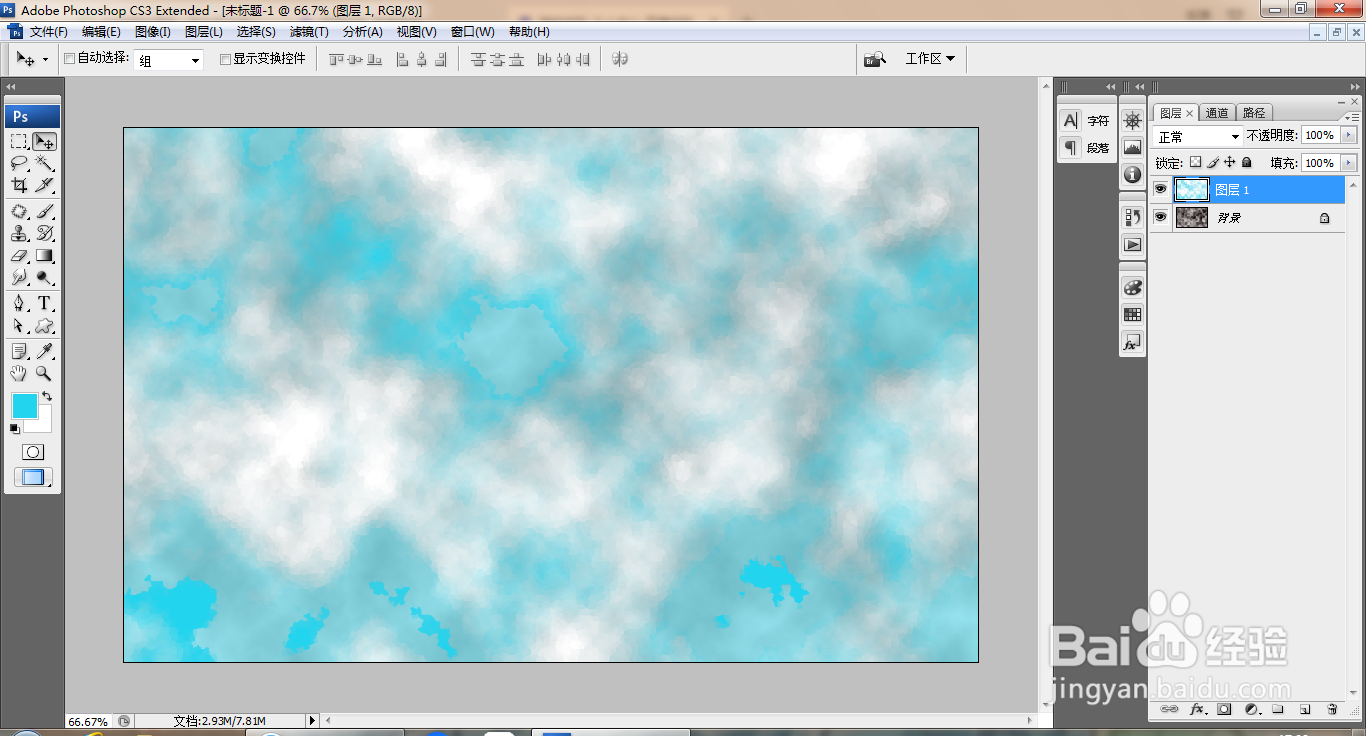1、打开PS,新建空白背景,如图
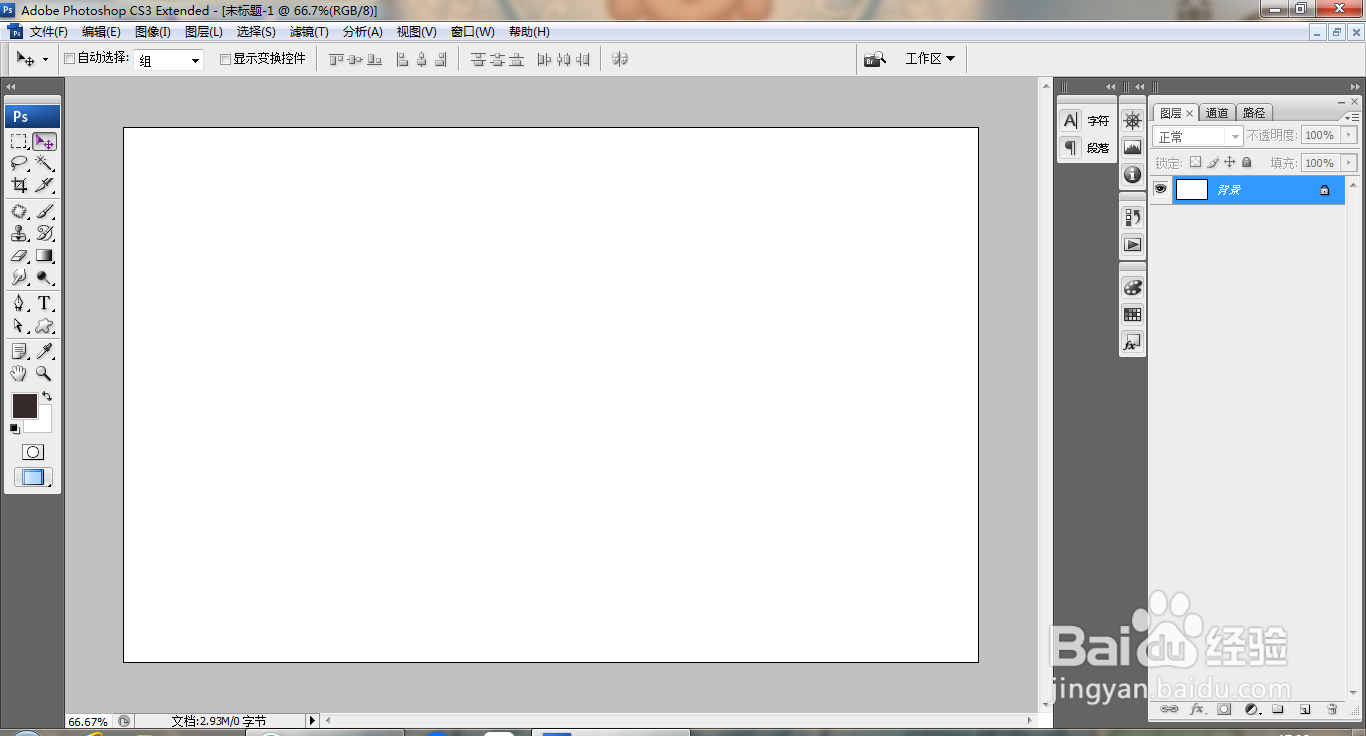
2、按D键设置前景色为黑色,背景色为白色,选择滤镜,渲染,云彩,如图
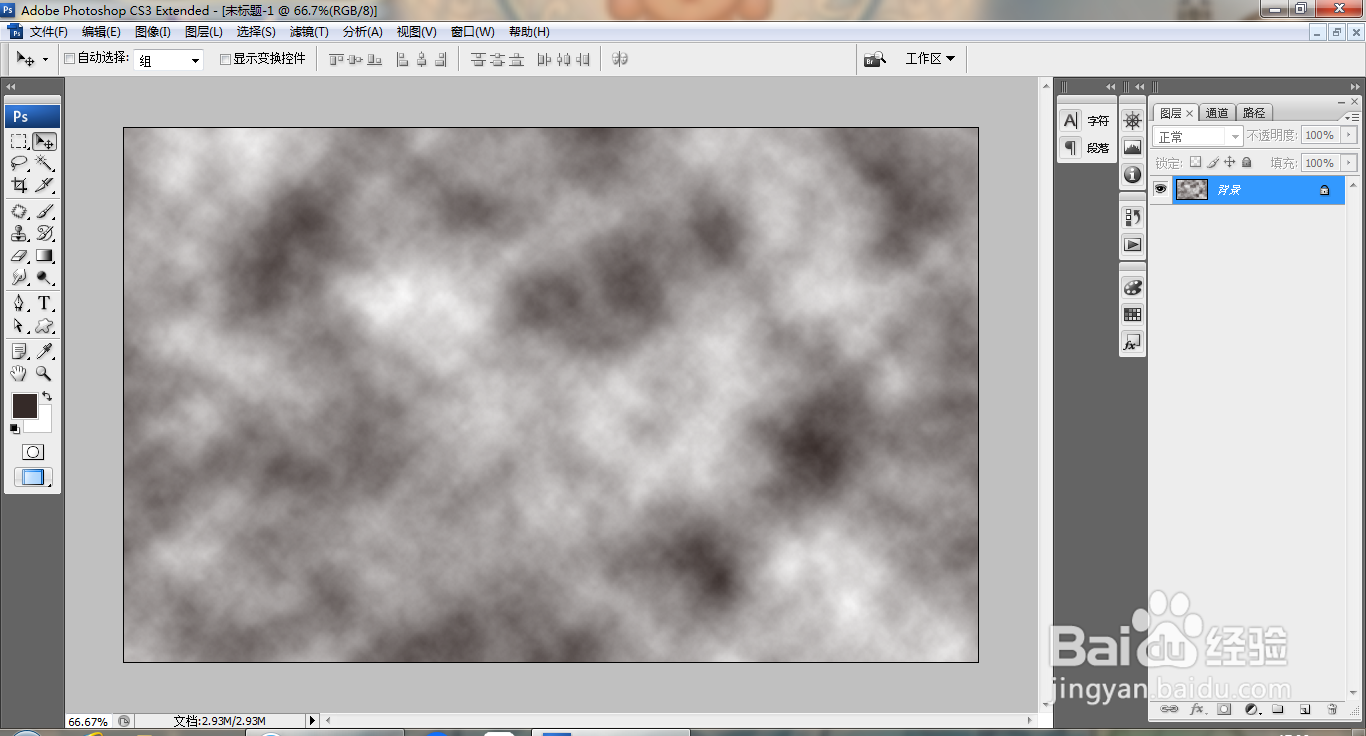
3、滤镜,渲染,分层云彩,如图
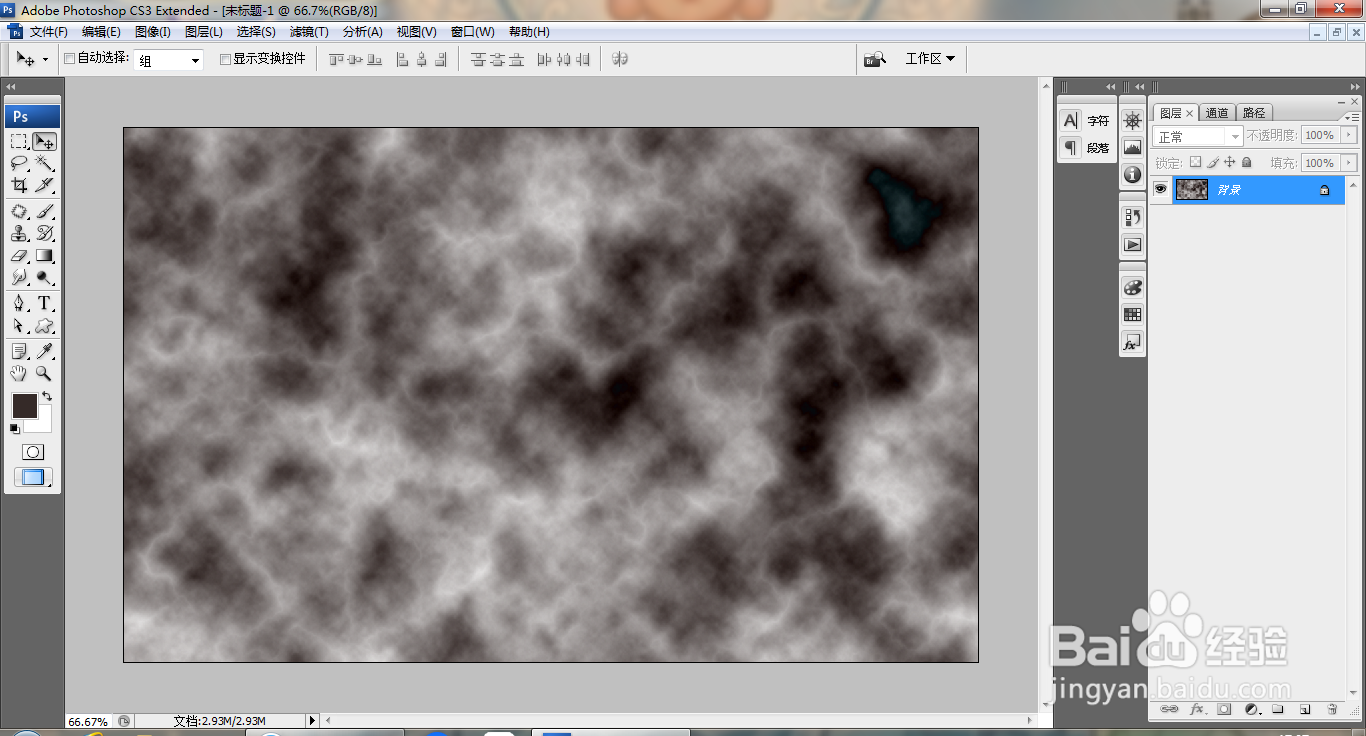
4、新建alpha1通道,滤镜,渲染,分层云彩,如图
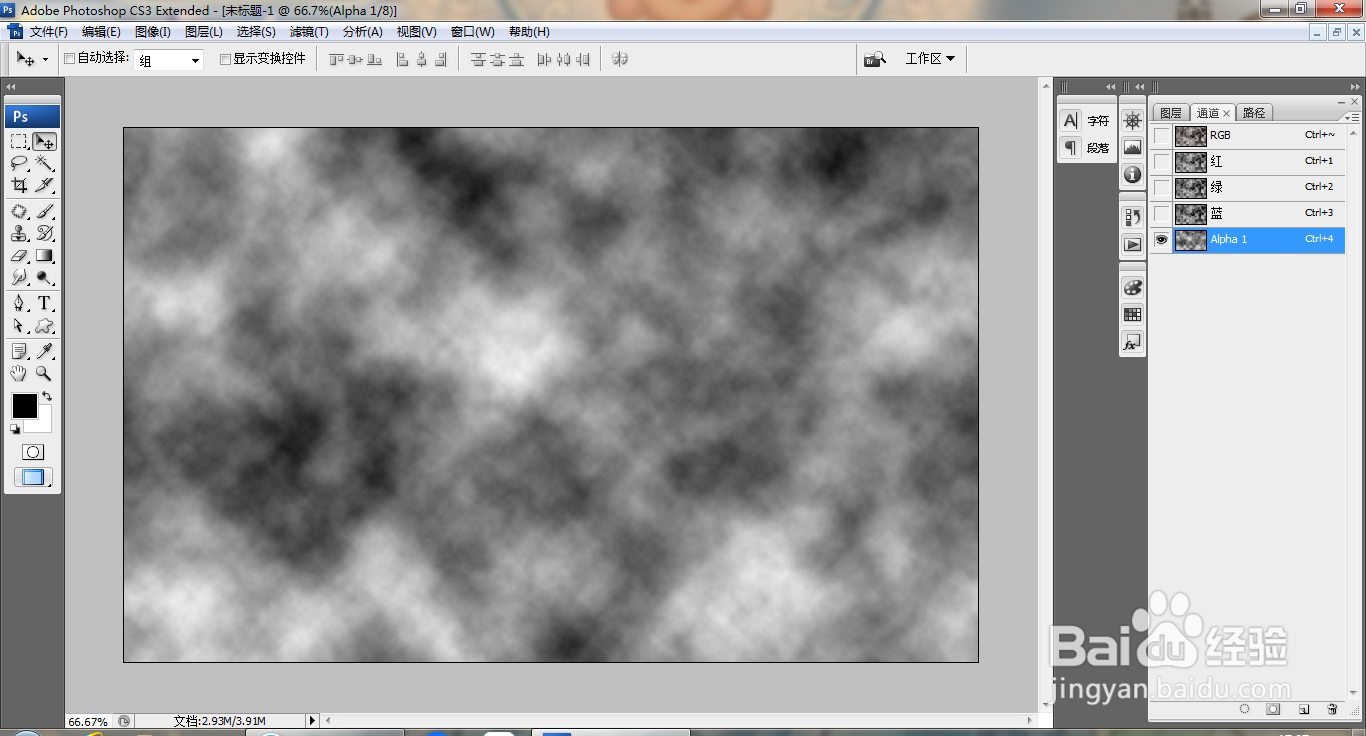
5、打开色阶,调整色阶滑块,如图
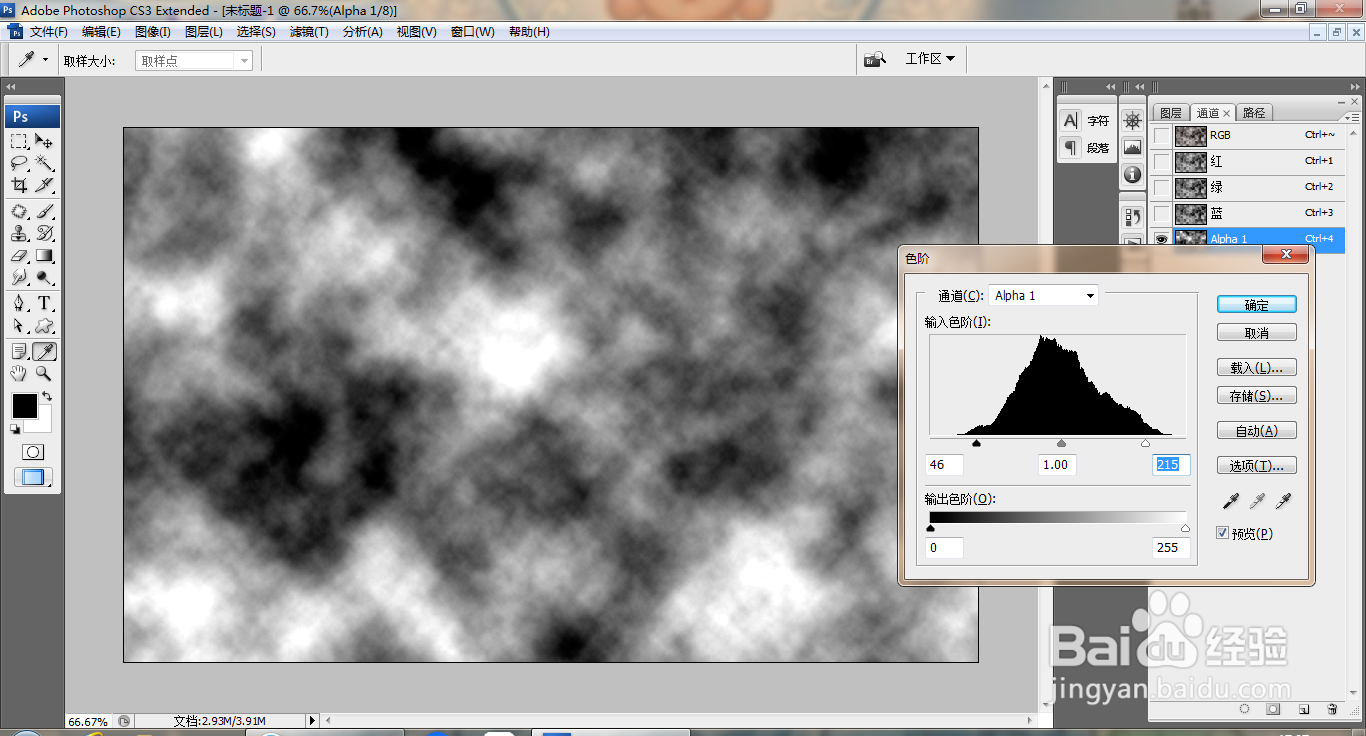
6、选择魔棒工具,载入选区,填充颜色,如图
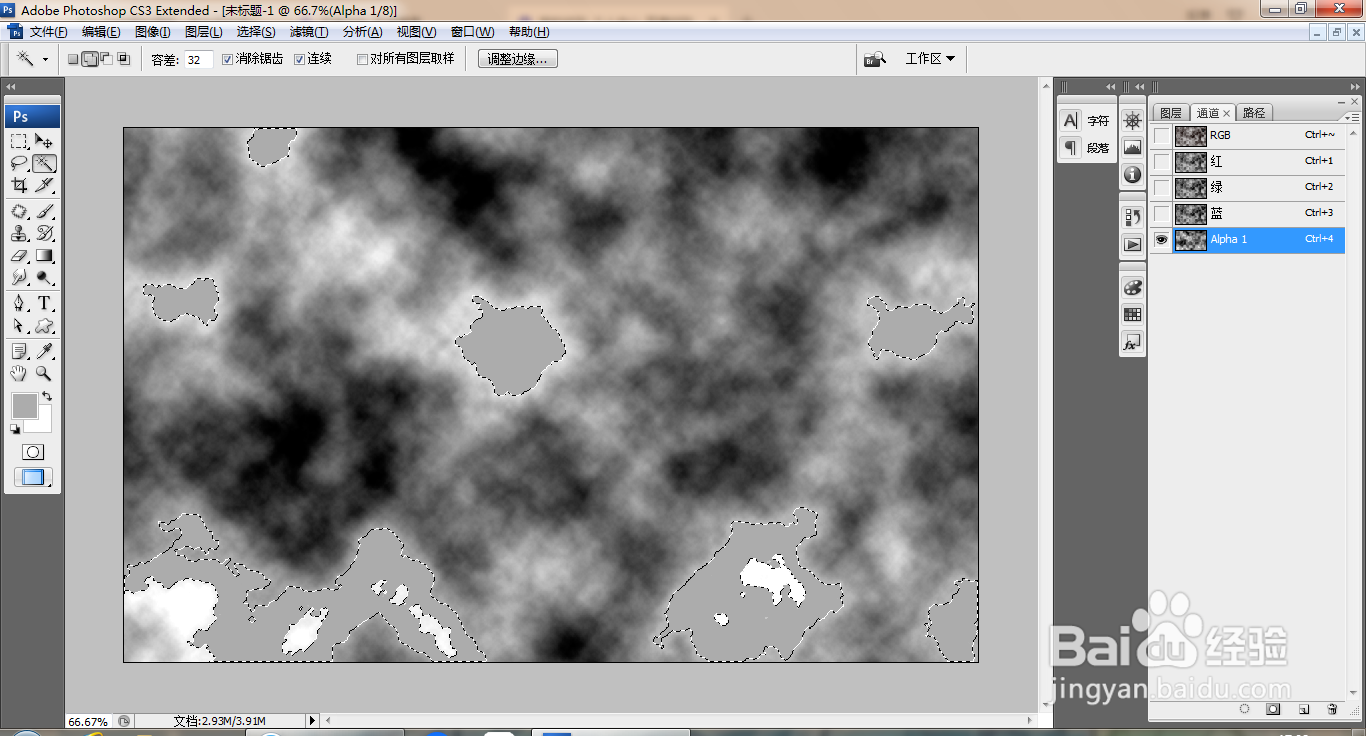
7、选择滤镜,晶格化,设置单元格大小为10,点击确定,如图
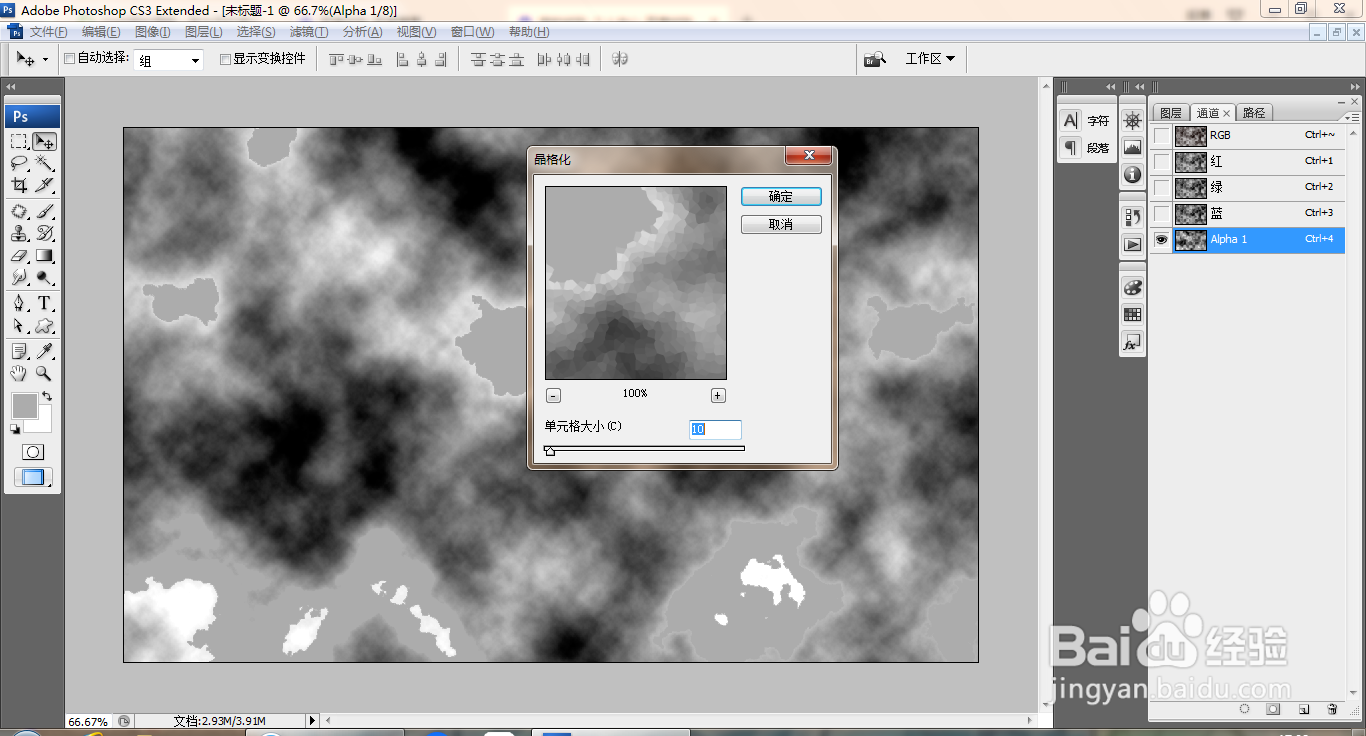
8、填充颜色,如图
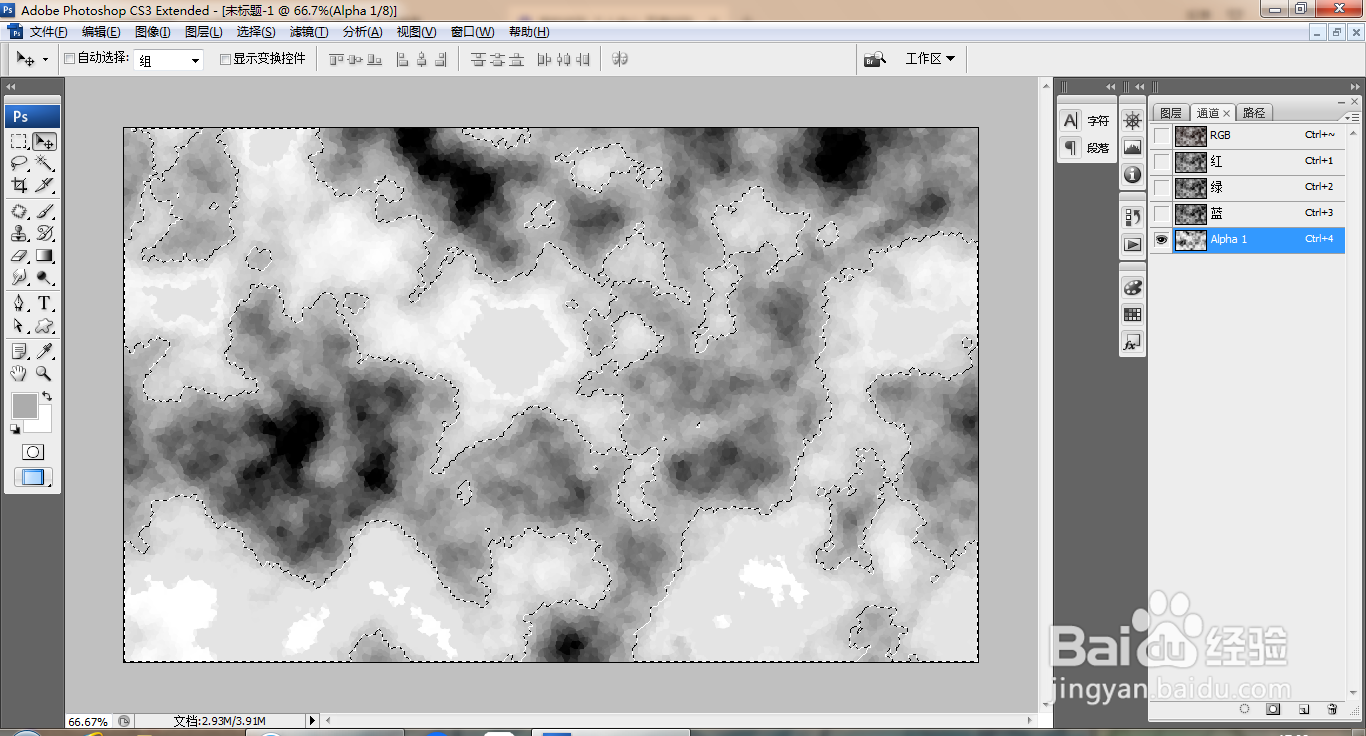
9、载入选区,新建图层,填充蓝色,如图
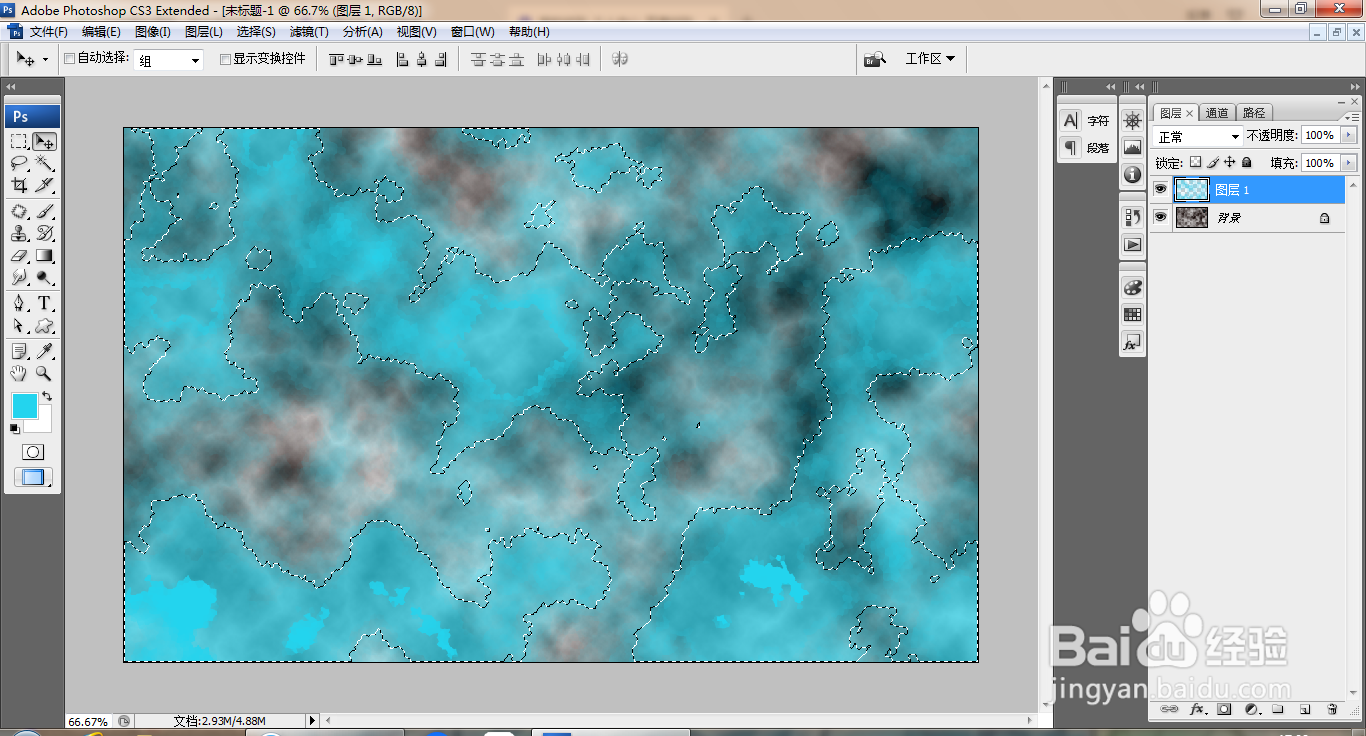
10、载入选区,反选,填充白色,如图
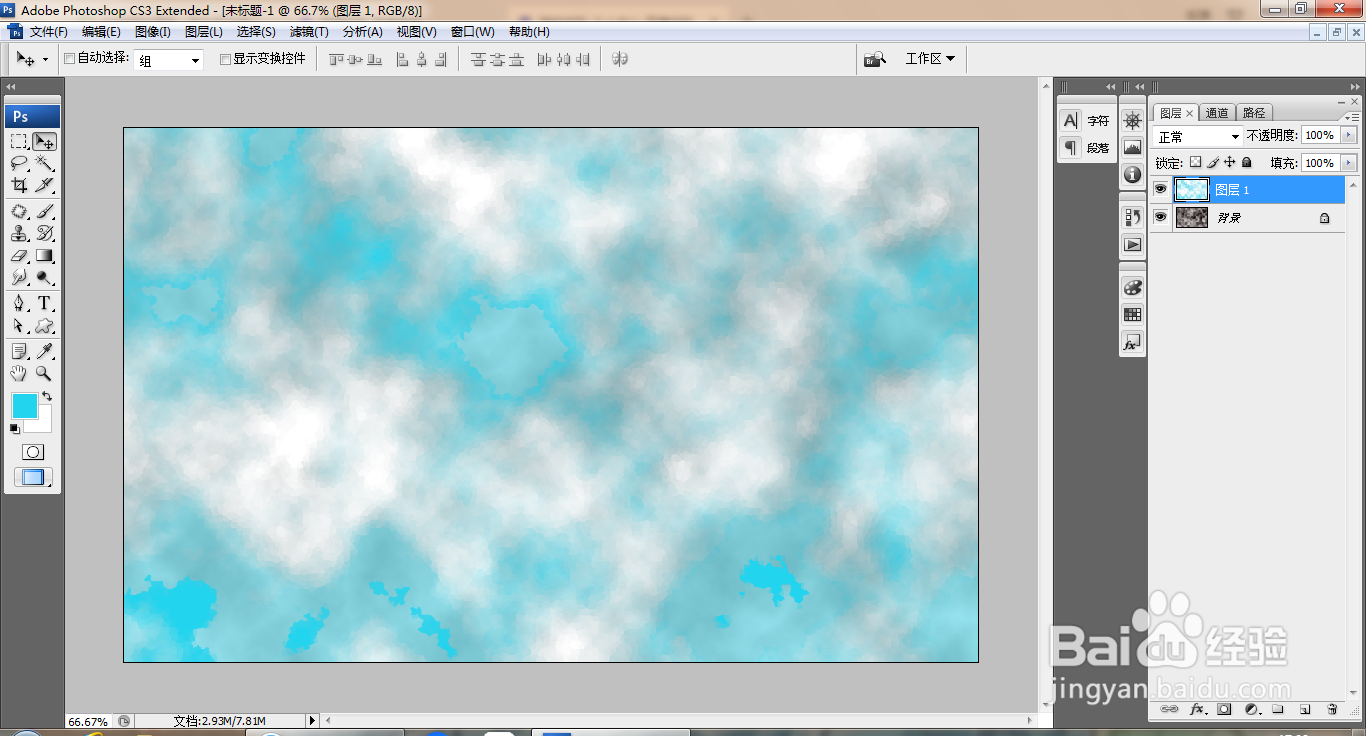
时间:2024-10-13 01:48:06
1、打开PS,新建空白背景,如图
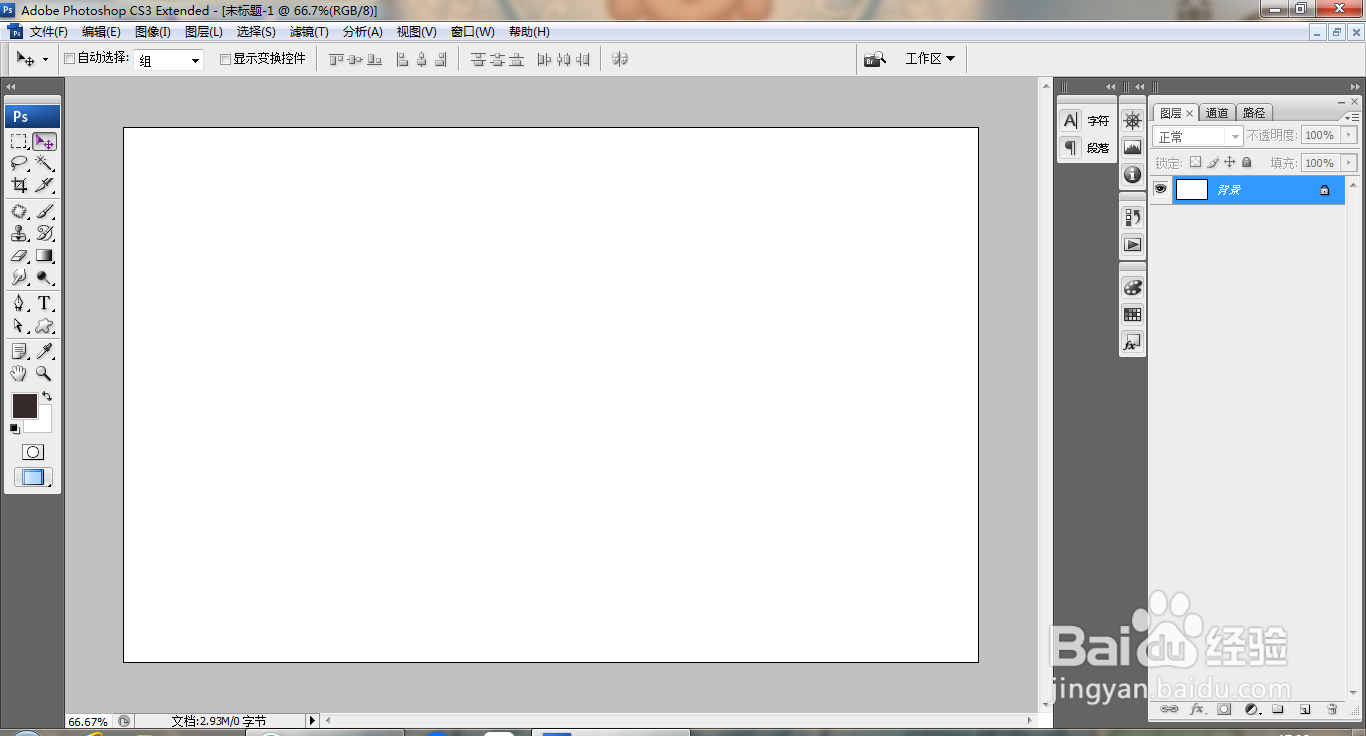
2、按D键设置前景色为黑色,背景色为白色,选择滤镜,渲染,云彩,如图
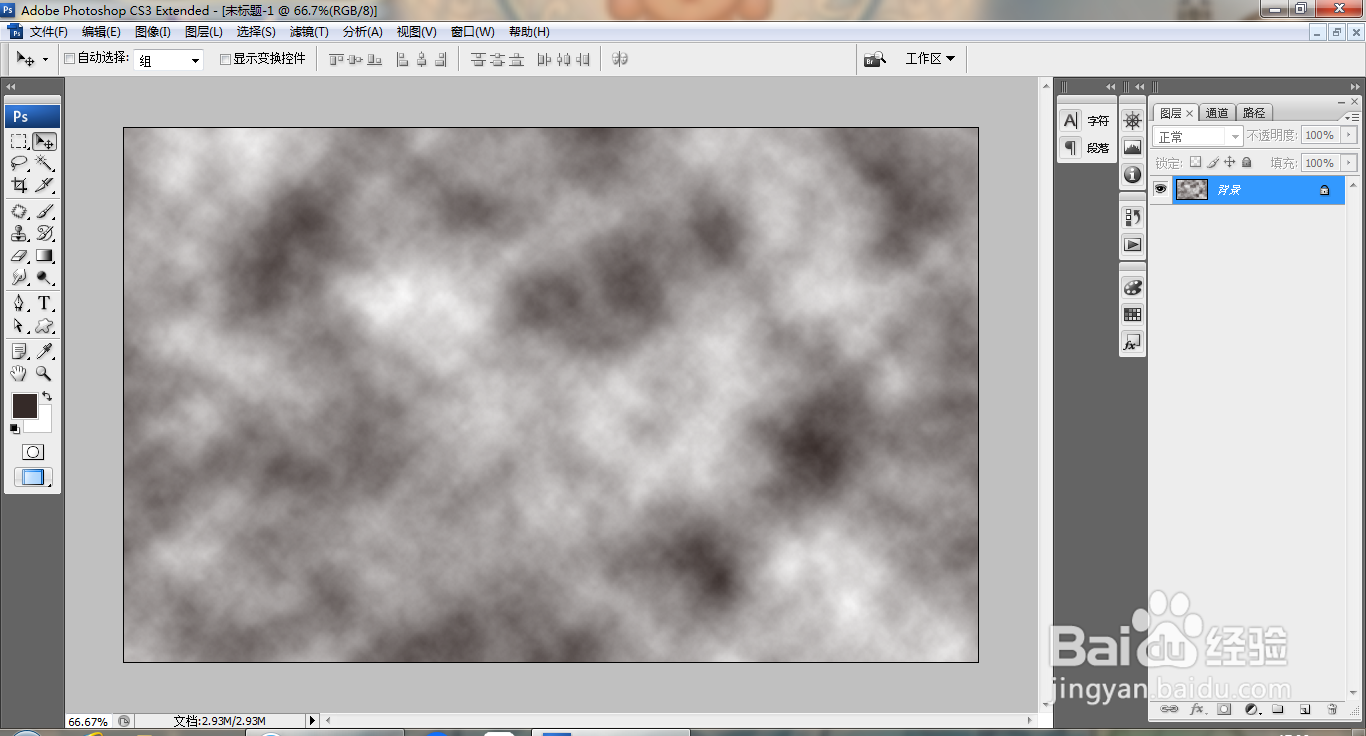
3、滤镜,渲染,分层云彩,如图
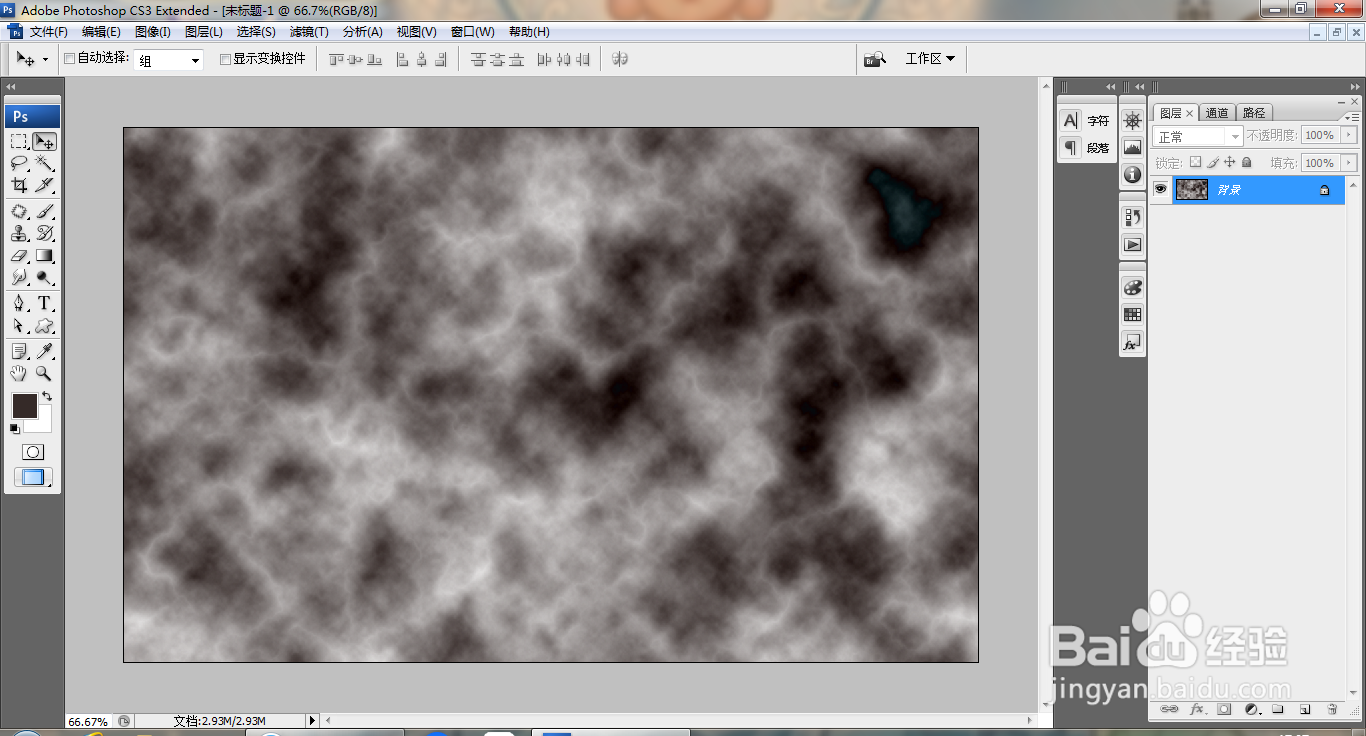
4、新建alpha1通道,滤镜,渲染,分层云彩,如图
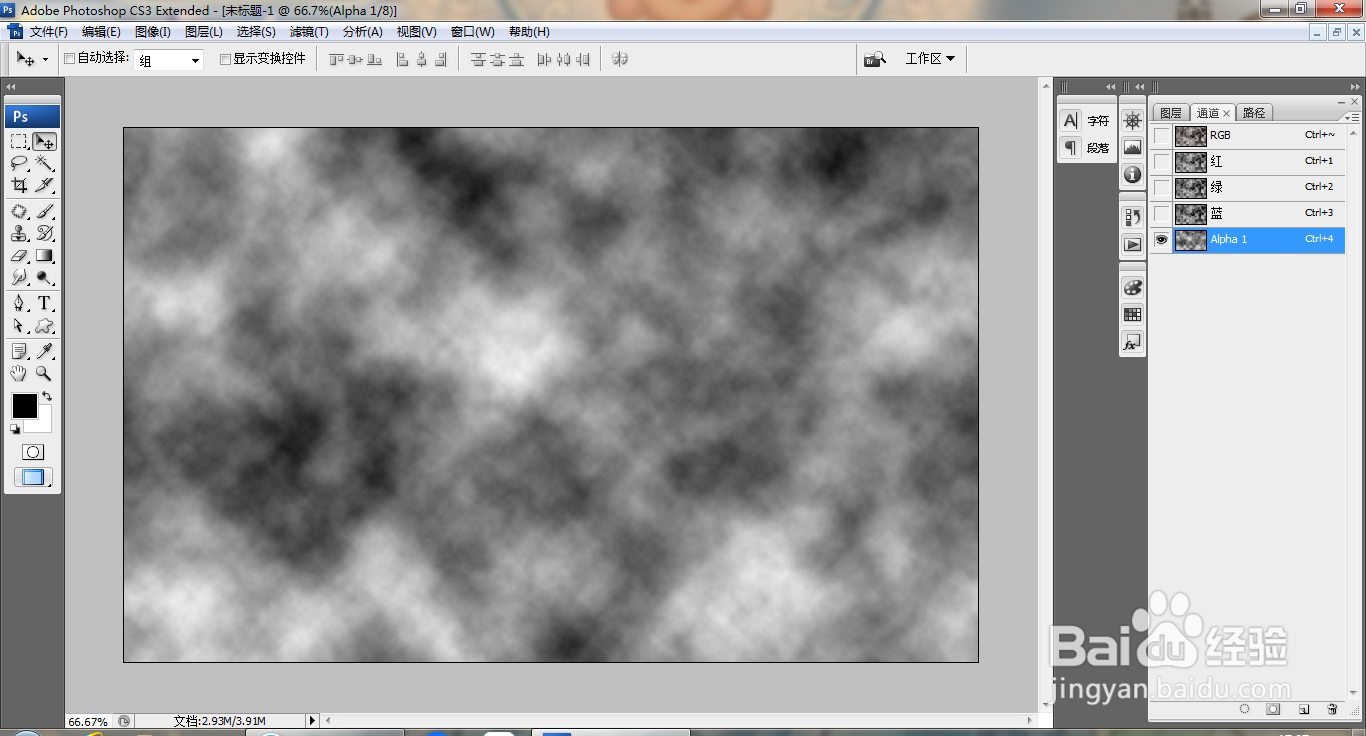
5、打开色阶,调整色阶滑块,如图
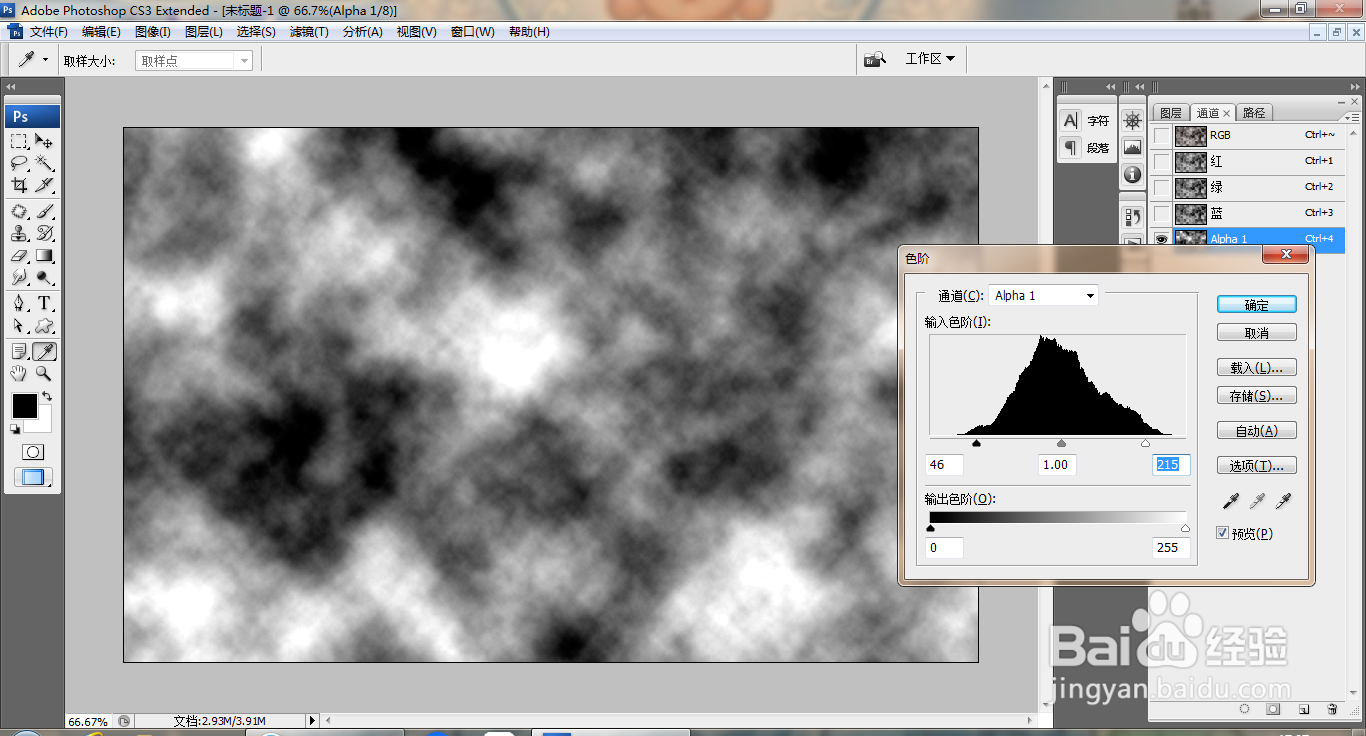
6、选择魔棒工具,载入选区,填充颜色,如图
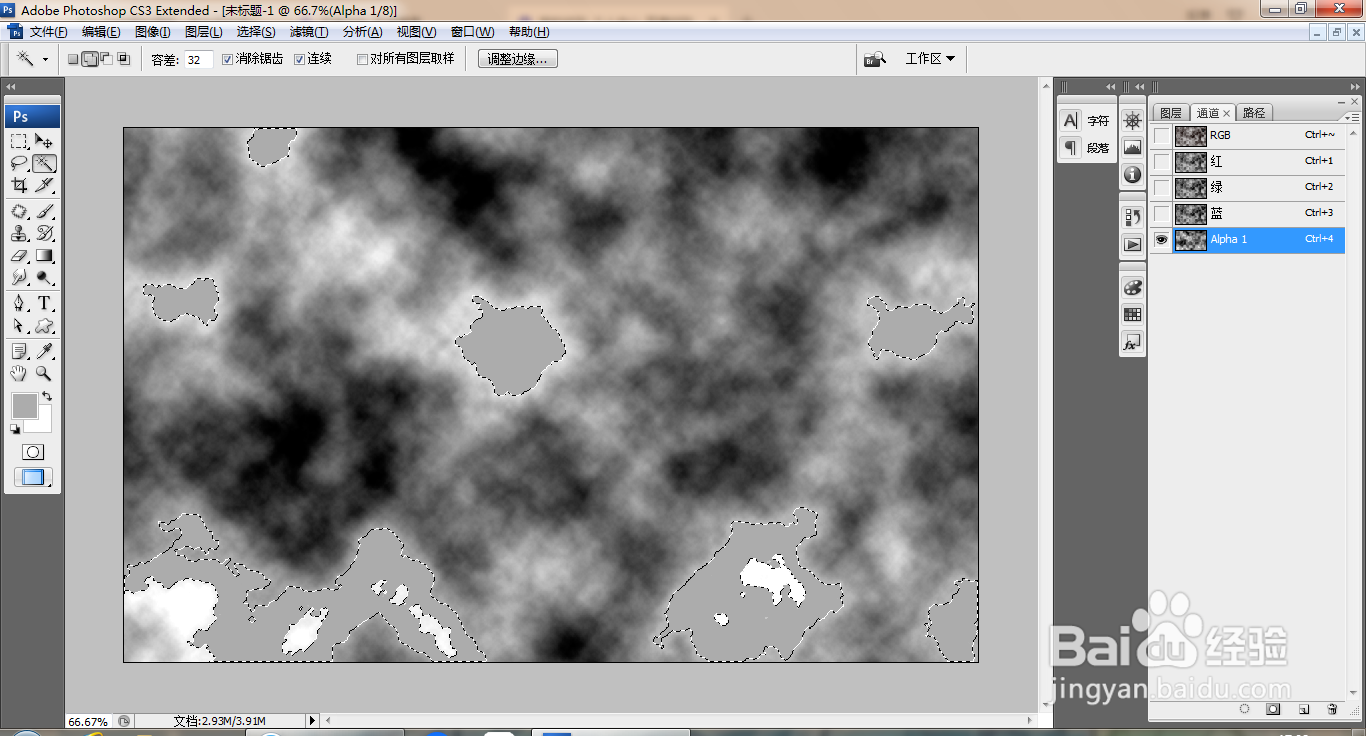
7、选择滤镜,晶格化,设置单元格大小为10,点击确定,如图
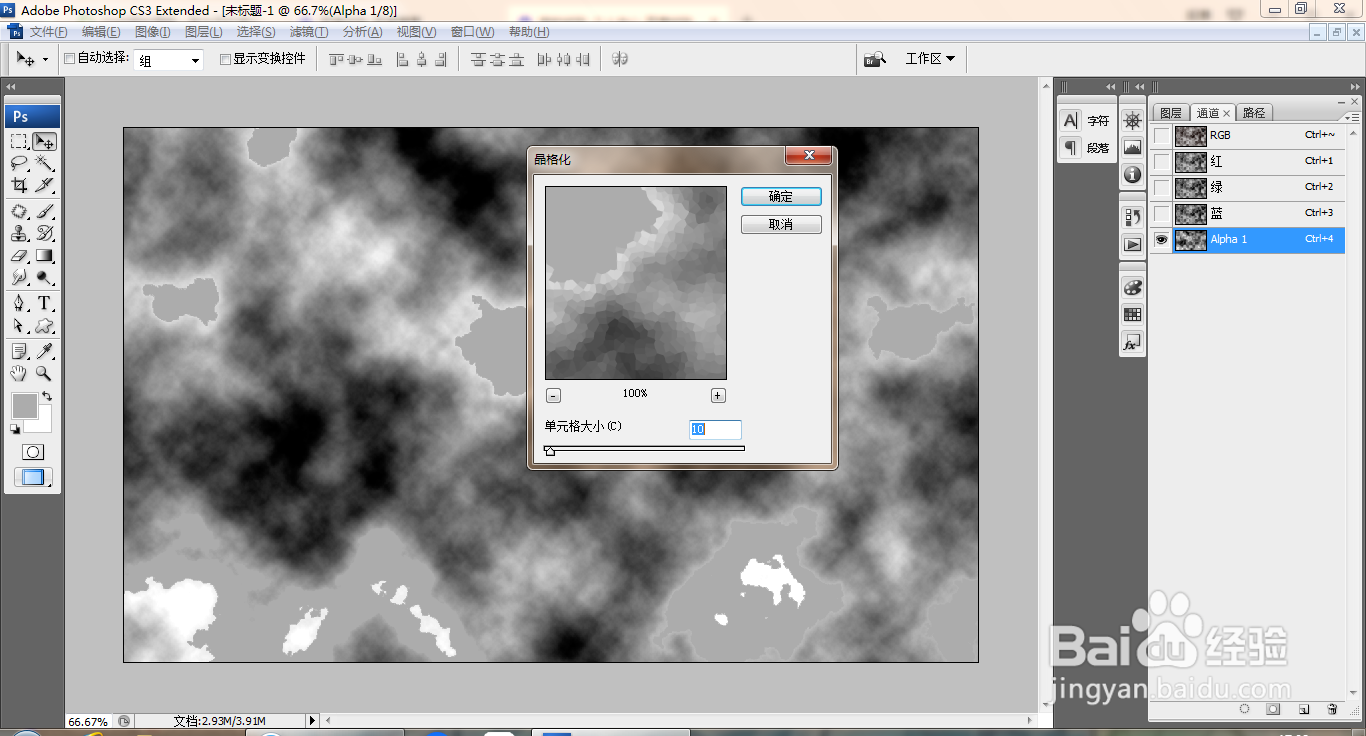
8、填充颜色,如图
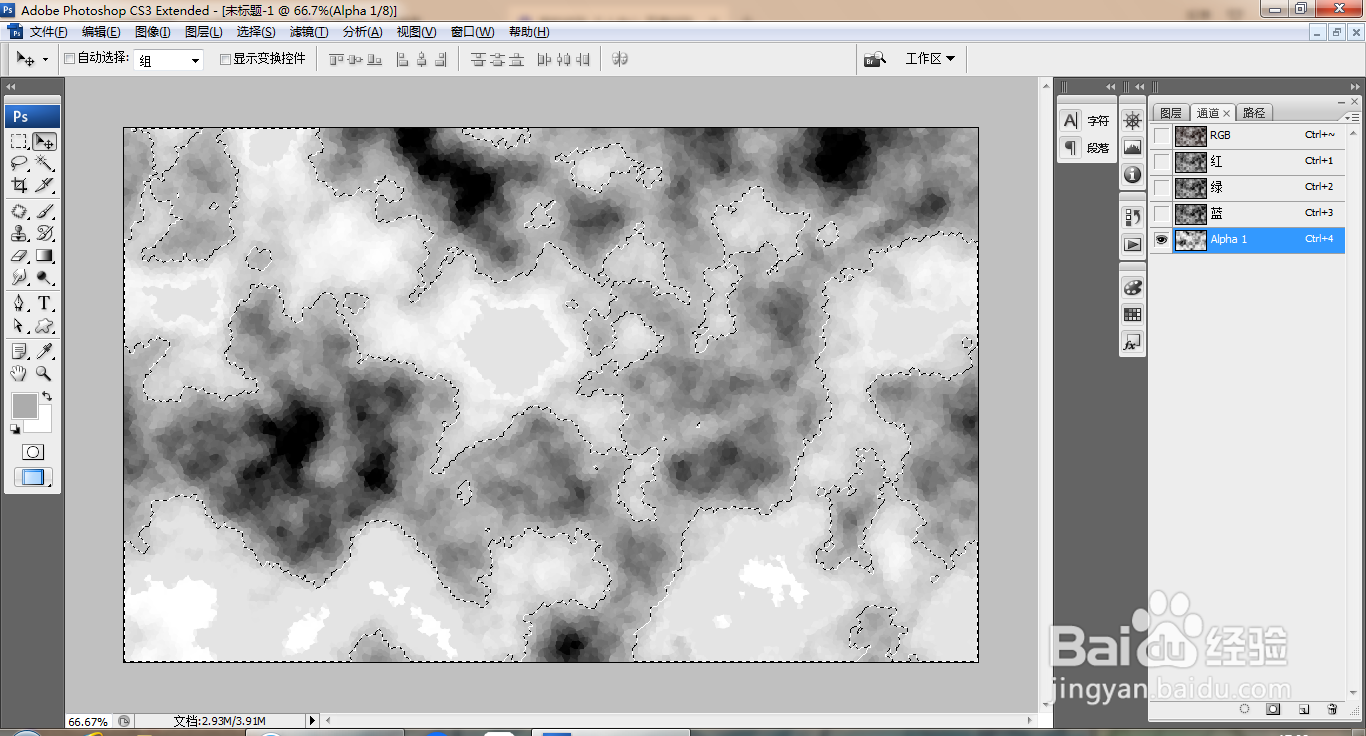
9、载入选区,新建图层,填充蓝色,如图
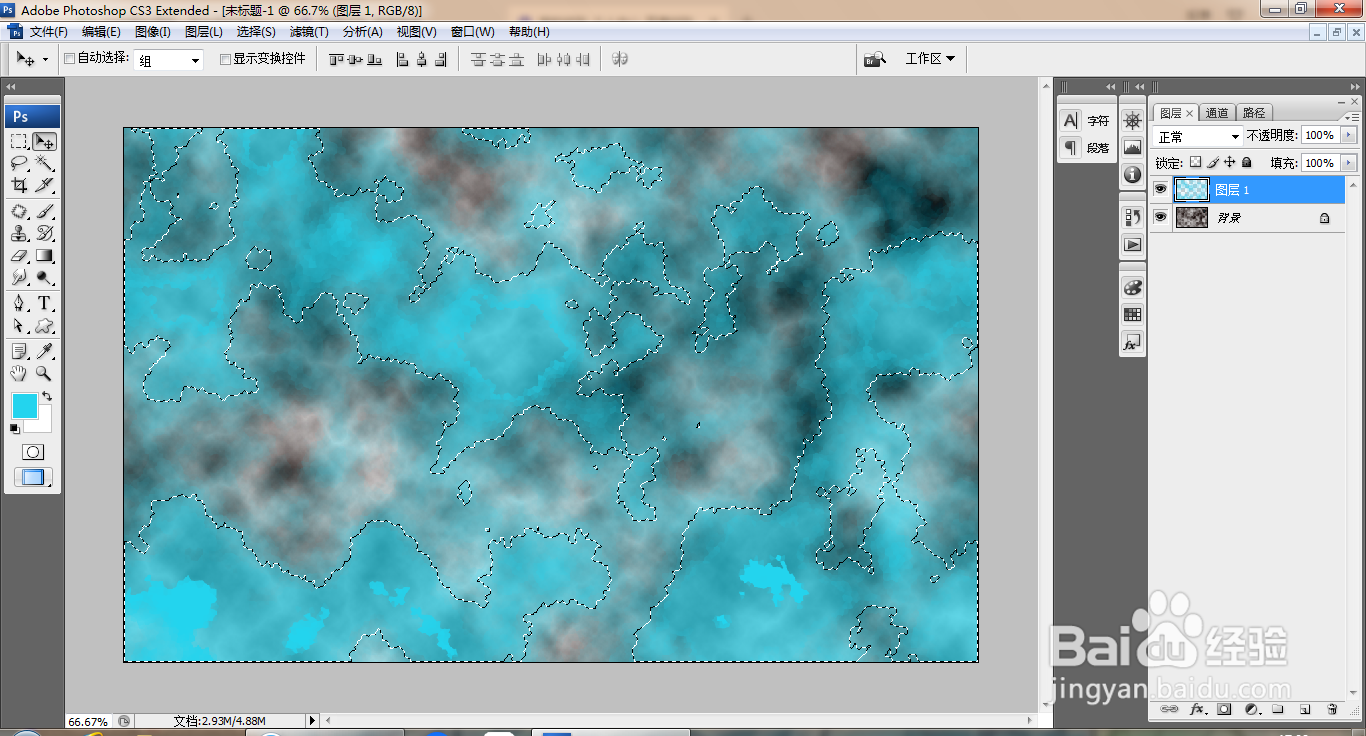
10、载入选区,反选,填充白色,如图